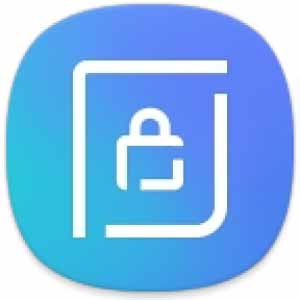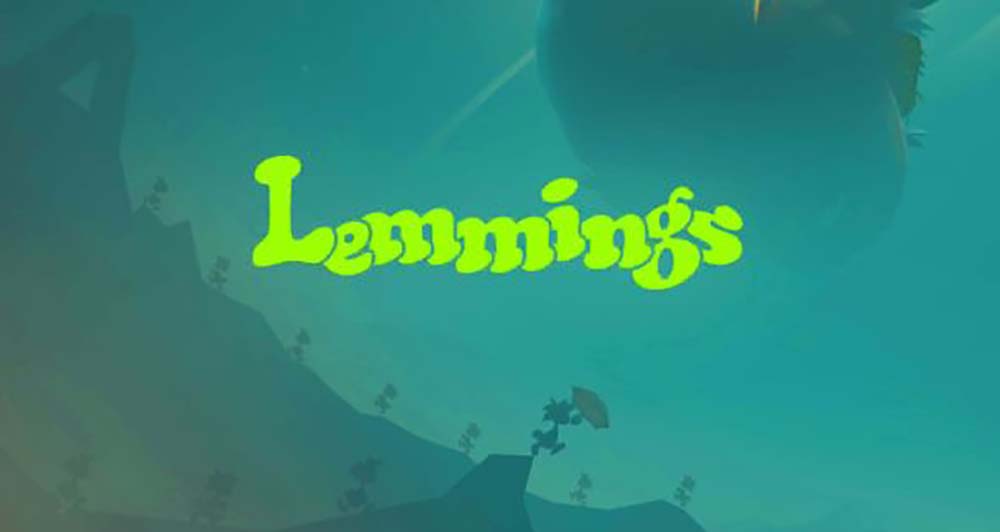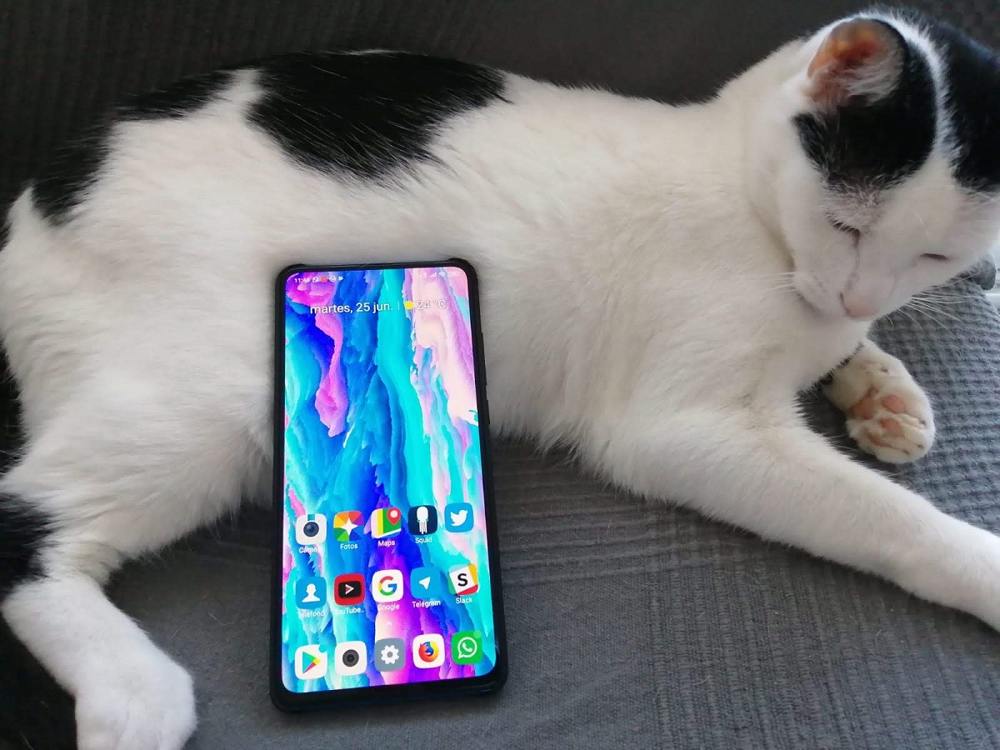SwitchGlass är en speciell applikationsomkopplare för din Mac med många anpassningsalternativ
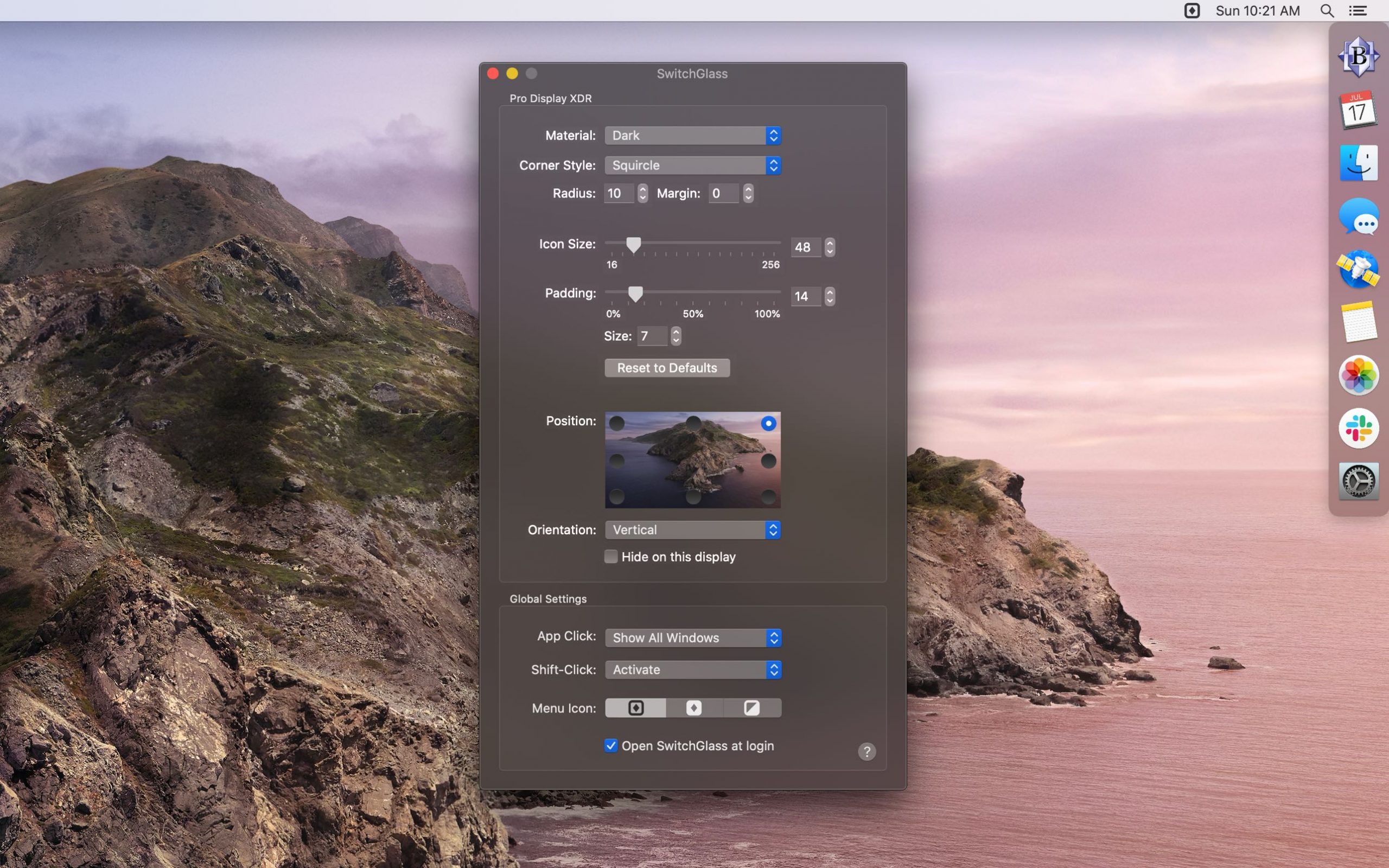
SwitchGlass är ett nytt projekt från John Siracusa vilket ger en dedikerad applikationsomkopplare till Mac med många anpassningsalternativ.
macOS tillhandahåller inte användarorienterade alternativ för att justera utseendet på applikationsväxelpaletten som visas när du håller på kommandotangentbordskombinationen.
SwitchGlass presenterar en speciell applikationsomkopplare med en display, storlek och position som kan justeras på varje skärm som installeras separat, inklusive att dölja applikationen i den valda vyn. Programvaran kan konfigureras för att föra ett eller alla Windows-applikationer framåt och du kan använda det som ett dra-och-släpp-mål för att öppna filer, som är fallet med standard-macOS-applikationsväxeln.
Många av dessa beteenden kan konfigureras, enligt den officiella FAQ.
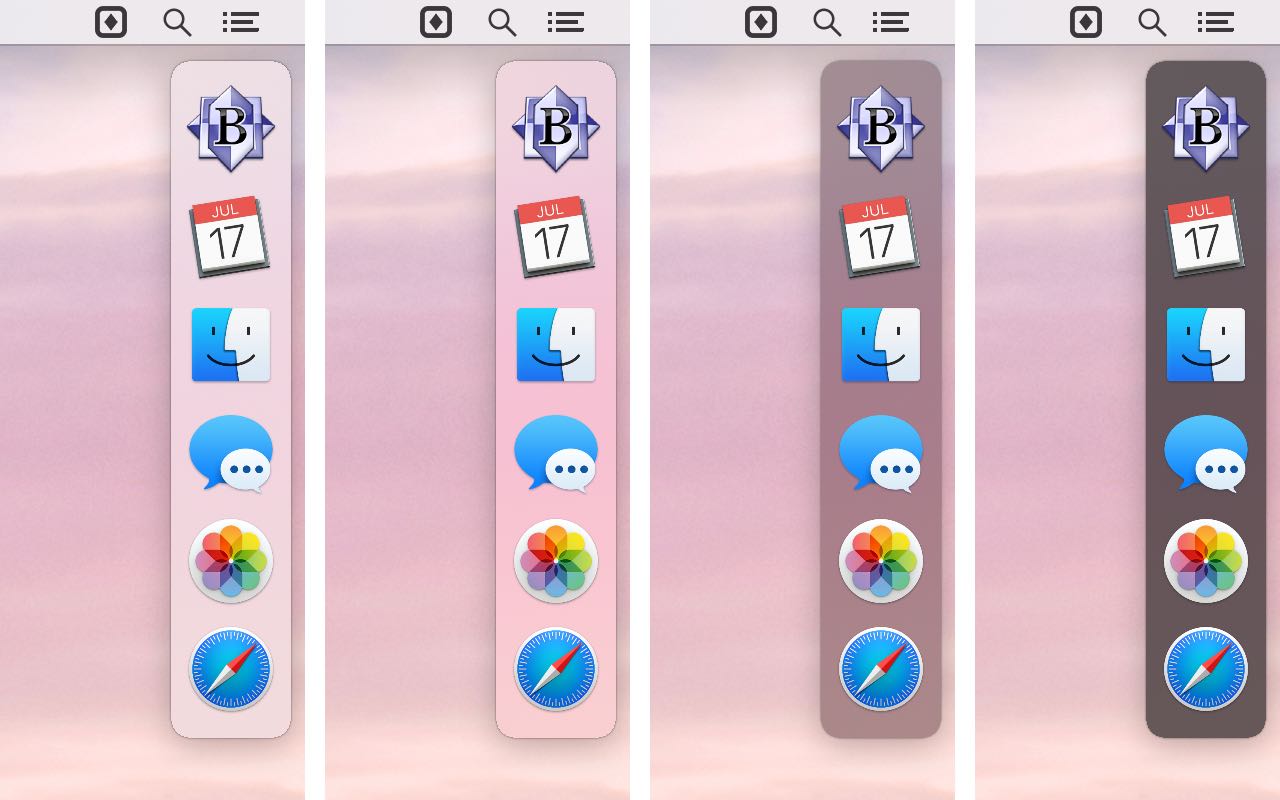
Siracusa förklarar sedan hur SwitchGlass är bättre än att använda standard macOS Dock.
MacOS Dock visar ikoner för varje applikation som körs och gör att applikationer kan tas fram och döljas. Men Dock kan också innehålla andra saker: filer, mappar, de senaste applikationerna (men för närvarande inte körs), plus papperskorgen.
Dockan är också centrerad på kanten av skärmen och har begränsade visningsalternativ. Det kan inte visas i olika positioner och storlekar på olika skärmar och tar alltid alla fönster från applikationen framåt när du klickar på applikationsikonen.
Naturligtvis kan du ignorera SwitchGlass och fortsätta använda macOS-standardapplikationsomkopplaren som inte erbjuder många anpassningsalternativ. Men om du är en användare som föredrar att använda en mus eller en styrplatta för att byta program, bör du prova SwitchGlass.
Här är allt du kan göra med SwitchGlass:
- Klicka på applikationsikonen för att föra fram alla fönster från den applikationen.
- Håll Shift när du klickar på applikationsikonen för att bara föra ett fönster framtill.
- Högerklicka eller Control-applikationsikonen för att ta fram en meny där du kan visa / dölja den.
- Dra en eller flera filer till applikationsikonen för att öppna filen med programmet.
- Håll ner kommandot medan du klickar på applikationsikonen för att avslöja applikationen i Finder.
SwitchGlass visas inte i Dock. I stället visas gränssnittet även om ikonen är på höger sida av macOS-menyfältet i det övre högra hörnet av skärmen.
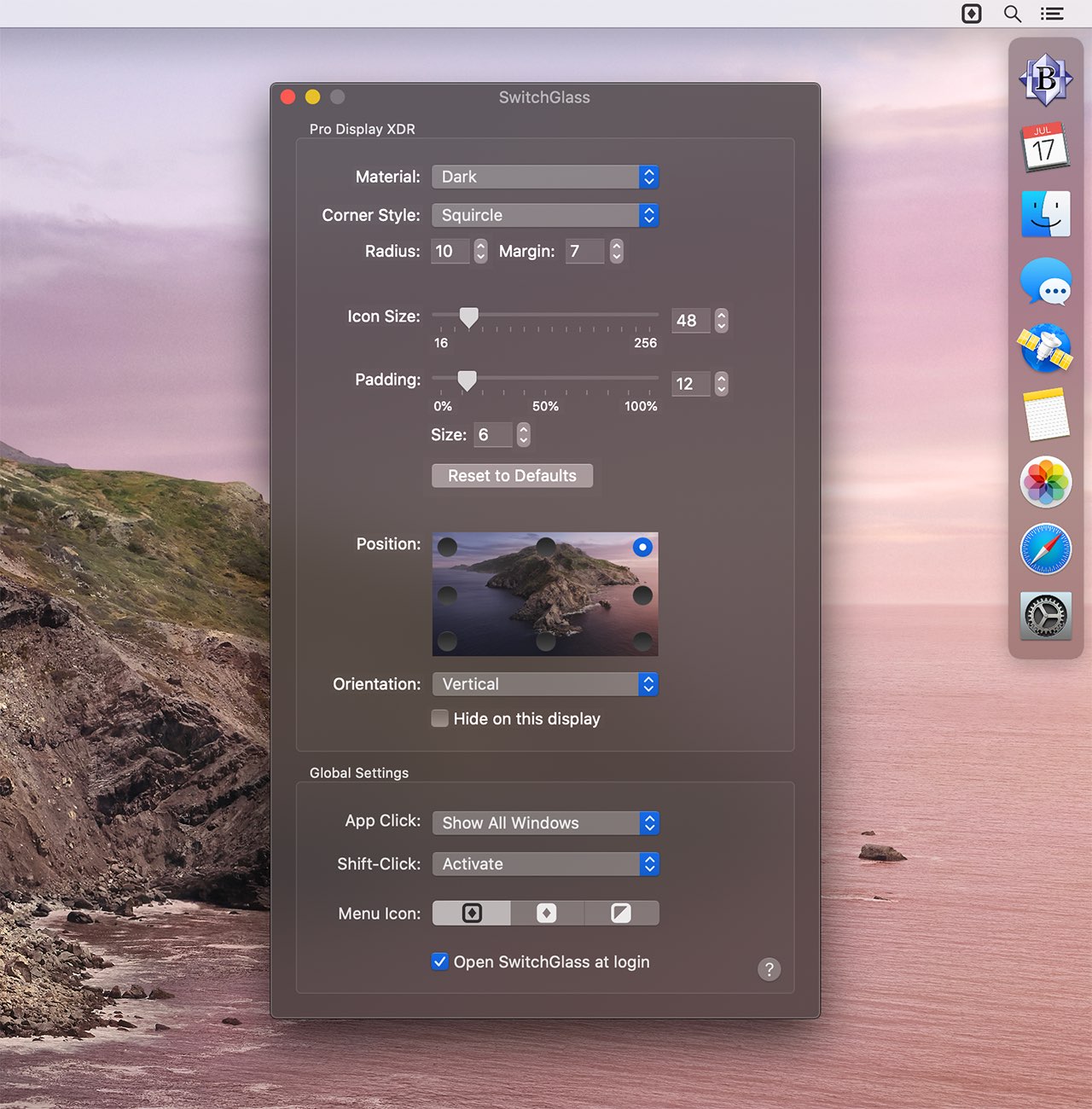
SwitchGlass har ett väl utformat inställningsfönster.
Sa Siracusa han skrev SwitchGlass för att ersätta en liknande funktion som erbjuds av DragThing:
När DragThing äntligen övergavs – efter 24 års tjänst – av macOS, Catalinas brist på stöd för 32-bitars applikationer, vet jag att jag tappade många av dess funktioner. Jag saknar verkligen den valfria modifieringen av Mac-fönsterbeläggningspolicyn så jag gjorde min första Mac-applikation, Front and Center, för att ersätta den. Min andra Mac-applikation, SwitchGlass, ersätter också funktioner som jag saknade från DragThing.
Förresten, ägare av Mac-bärbara datorer som stöder Touch Bar kan använda applikationer som TouchSwitcher för att snabbt bläddra igenom deras nyligen använda applikationer direkt från pekfältet.
HANDLEDNING: Hur du snabbt byter fönster och applikationer på Mac
Vi berättade nyligen om Fronten och Siracusa Center som han just nämnde ovan. Med det kan du justera macOS-fönsterbeläggningspolicyn efter din önskan. På macOS classic, genom att klicka på ett fönster som tillhör en inaktiv applikation får alla fönster fram. På Mac OS X och macOS visas bara fönstret du klickar fram.
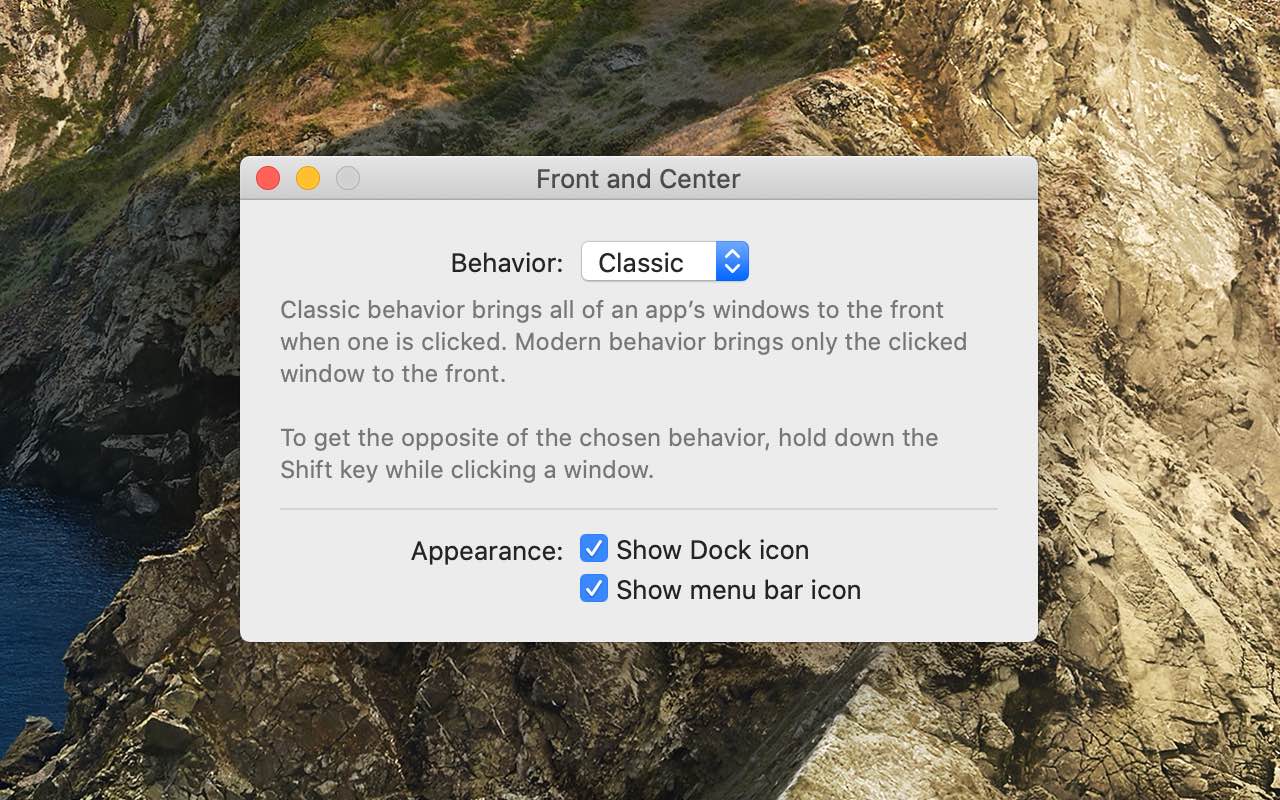
Front and Center är den tidigare Mac Siracusa-applikationen.
Fronter och centra ger klassiskt och modernt beteende så att du får det bästa av båda världarna. Du får också en speciell genväg för att tillfälligt utesluta vilket läge du använder: bara Shift-klicka på fönstret för att få motsatsen till det valda beteendet.
Bäst av allt, SwitchGlass parar perfekt med Front och Center, och stöder klick-och-klickåtgärder på applikationsikonen i den flytande applikationsomkopplaren.
Som Siracusa förklarade:
SwitchGlass är för personer som vill ha gränssnittselement som är helt dedikerade till applikationsväxling, med vyer och platser som kan justeras för varje vy som installeras. När den används i samband med Dock, ger SwitchGlass ett andra mål för musbaserad applikationsväxling. Med en dold dockning ger den ett applikationsväxlingsgränssnitt utan röran från andra Dock-funktioner.
SwitchGlass är fem dollar på App Store och kräver macOS Catalina 10.15 eller nyare.
Vad tycker du om SwitchGlass?
Låt oss veta i kommentarerna nedan.